GPSVisualizer es una página web que tiene un montón de utilidades interesantes para trabajar con mapas digitales y tracks de GPS.
En este post os voy a explicar como dibujar un track o una
línea sobre el mapa.
2. Seleccionamos Draw on map (dibujar en el mapa).
3. Elegimos el tipo de mapa que más nos interese dibujar sobre él. Yo casi siempre elijo el Google hybrid, porque pone el nombre de las ciudades y lugares sobre la vista satélite. Por defecto aparece este.
4. Introducimos el lugar, para localizarlo más rápido
en el mapa.
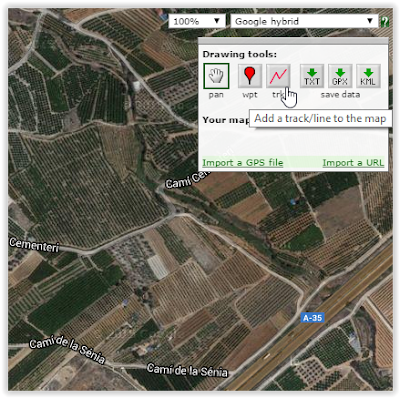
5.
Seleccionamos el símbolo trk, para añadir un nuevo track o línea.
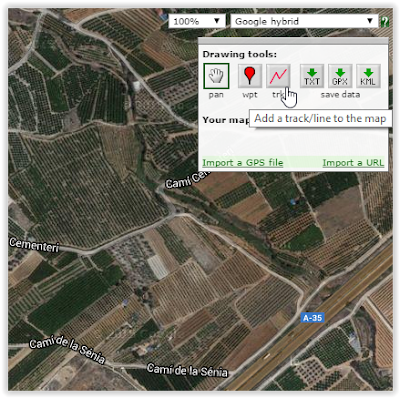
6.
Y empezamos a dibujar el track en el mapa. Cada Click izquierdo del ratón dibujará un
punto sobre el mapa. Si nos equivocamos siempre podremos retroceder haciendo Click derecho sobre el último punto y
lo borraremos.
7.
Para guardar el track dibujado, haremos Click izquierdo sobre el último punto
dibujado, y podremos guardar el track y darle un nombre.


9. Podemos crear (dibujar) nuevos tracks pinchando sobre trk
10.
Podemos añadir waypoints.
11.
También
podemos importar un archivo GPS, y
dibujar sobre él.
12.
Al final cuando hayamos acabado,
podemos descargarlo en formato TXT, GPX o KML, para un posterior uso.
Y ya veréis como le dais bastante uso a esta página para descubrir senderos ¡¡¡Que os aproveche!!!






No hay comentarios:
Publicar un comentario